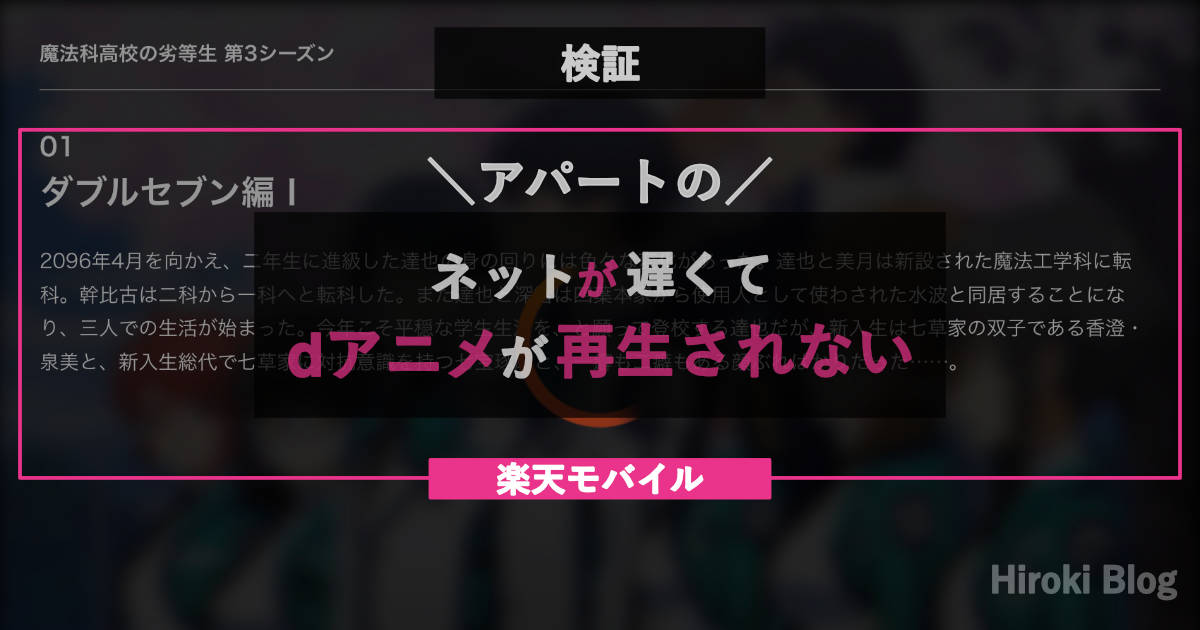外出先でパソコンをインターネットに接続したい!
でも、テザリングについて全然分からない...
こんな理由で、テザリングの利用を諦めていませんか?
今回は、テザリングの活用術と注意点など、スマホに詳しくない人でもわかりやすくご紹介します。テザリングの設定方法も載せたので、テザリングデビューをしましょう!
目次
そもそも、テザリングで何ができるの?
テザリングの活用方法をご存知でしょうか?
「え、よく分からない」と言われそうなので、テザリングがあると出来ることを一言で説明すると...
パソコンやSwitchをどんな場所にいても、インターネットに接続できる!
イメージしやすいように、いくつか活用方法の具体例をご紹介します。
スターバックスコーヒー・マクドナルドのフリーWi-Fiがなくてもインターネットが使える

外出先で「パソコン、Switchをインターネットに接続したい」と思ったら、あなたなら何をしますか?
ほとんどの方は、フリーWi-Fiがつかえるお店や公共施設に向かうのではないでしょうか。
テザリングなら、そんな場所を探さなくても、どこでもインターネットに接続できちゃいます。
テザイングのオススメな活用術
どこでもインターネットに接続できるテザリングの特徴を生かした、オススメの活用方法をご紹介します。
移動中の時間をテザリングで楽しむ
電車・バスでSwitchのオンライン対戦

車や電車、バスで旅行先に向かう途中、何をして過ごしていますか?
ほとんどの方は、スマホをいじって過ごしていることが多いはず。
テザリングでSwitchをオンライン接続できれば、ありきたりな時間が劇的に楽しい時間に早変わりしますよ。
テザリングを活用して収入アップ
電車・バスの通勤時間にパソコンを使った副業

ほとんどの人は時間を有効に活用していません。
例えば、通勤途中の電車やバスの移動時間に、パソコンを使って副業の作業を行えばどうなるでしょう?
お家時間を削らずに収入アップに繋げることもできちゃいます。
移動時間をほとんどの方は、スマホをいじって過ごしている方が多いはず。テザリングをつかえば、時間を有効に活用できるので、収入アップに繋げられますよ。
テザリングの仕組みと注意すべきことをわかりやすく解説
ほどんどの方は、お手元のスマホが1台あれば、テザリングをすぐに利用できます。
ただ、注意すべきポイントがあるので、一緒にチェックしていきましょう。
テザリングオプションに確認済み?
スマホプランによっては、テザリングオプションへの加入が必要です。
中には、月額料金が発生するスマホプランもあるので注意しましょう。
楽天モバイル、docomo、SoftBank、auのテザリングオプションの仕様は、次のとおりです。
| 通信会社 | 申込 | 月額料金 |
| 楽天モバイル | 不要 | 無料 |
| docomo | 不要 | 無料 |
| SoftBank | 必要 | 0円~550円 |
| au | 必要 | 0円~550円 |
SoftBank、auは、スマホプランによって、テザリングオプションが無料になります。
この章のチェックポイント
- テザリングオプションへの加入が必要
- オプション料金が発生するスマホプランあり
データ容量は大きい?
テザリングは、インターネットを「無制限」に利用できる訳ではありません。
特にこんな人は、テザリングを使うときは注意が必要です。
これは、スマホプランのデータ容量の上限に達したから起こる現象です。
テザリングも、スマホプランのデータ容量をつかいます。
データ容量が大きいもしくは、楽天モバイルのように無制限じゃないと、あっという間にネットが遅くなるので注意が必要です。

この章のチェックポイント
- テザリングを利用するならデータ無制限の楽天モバイルがオススメ
バッテリーは長持ちする?
テザリング利用中は、バッテリーの消費量が多くなります。
スマホのバッテリーがすぐ減る方は、テザリングを利用するならモバイルバッテリーを持ち歩くなど対策が必要です。

この章のチェックポイント
- テザリングはバッテリーを多く消費
- バッテリーの持ちが悪いスマホは、モバイルバッテリーが必須
スマホプランの「通信速度」は速いか?
テザリングの通信速度は、データ容量と同じくスマホプランに依存します。
...なんて突然言っても、通信速度が「速い」「遅い」なんて分からないですよね。
動画を快適に再生できる通信速度を検証してみたので、あなたのスマホプランの通信速度と比べてみてください。
検証結果はこちら
スマホプランの通信速度の測定はこちら
スマホの通信速度測定は、FAST.comにアクセスしましょう。
この章のチェックポイント
- テザリングの通信速度はスマホプランに依存
- テザリングを利用するなら通信速度の速いスマホプランがオススメ
テザリングの接続方法をわかりやすく解説
テザリングの接続方法は3つ
ネットに接続したいデバイスとスマホをUSBケーブルで接続する「USBテザリング」方式。
ケーブルがいらない「Wi-Fiテザリング」「Bluetoothテザリング」方式。
ただ「USB」や「Bluetooth」が使えない機器があります。次の表を参考にしてください。
| 接続先 | USB | Wi-Fi | Bluetooth |
| パソコン | ○ | ○ | ○ |
| Switch | × | ○ | × |
| スマホ | × | ○ | ○ |
iPhoneとパソコン(Windows)を「Wi-Fiテザリング」で接続する方法

iPhoneの設定方法
- 設定をタップ
- インターネット共有をタップ
- 他の人の接続を許可を「ON」
Windowsの設定方法
- インターネットアクセスをクリック
- Wi-Fi接続の管理をクリック
- iPhoneのテザリングで設定したWi-Fiの名前をクリック
- 接続をクリック
- iPhoneのテザリングで設定したWi-Fiのパスワードを入力
Androidとパソコン(Windows)を「Wi-Fiテザリング」で接続する方法

メーカー・機種によって操作方法が変わることをご存知でしょうか?
この記事は、「Xperia5 IV」の設定方法をご紹介します。
Androidの設定方法
- 設定をタップ
- ネットワークとインターネットをタップ
- テザリングをタップ
- Wi-Fiテザリングをタップ
- Wi-Fiアクセスポイントの使用を「ON」
Windowsの設定方法
- インターネットアクセスをクリック
- Bluetoothデバイスの管理をクリック
- Bluetoothに接続したいAndroidを選択
- 接続をクリック
- その他のBluetooth設定をクリック
- パーソナルエリアネットワーク(PAN)に参加するをクリック
- 接続をクリック
まとめ
テザリングの活用術や注意点、スマホとパソコンの設定方法を紹介しました。
Switchやパソコンを、どこでもインターネットに繋げられるだけで、生活を豊かにできますよ。
ただ、テザリングをフル活用するには、スマホプランの見直しが必要になる方もいると思います。
テザリングにおすすめのスマホプランは、月額3,278円、データ無制限になる楽天モバイルです。気になる方は、楽天モバイル
の公式サイトを確認しましょう。![]()
テザリングをたくさん使う予定の方は「データ無制限の楽天モバイル」

テザリングで生活を考えられているなら、データ無制限は必須です。
まず最初に、自分がギガを何に使っているか思い出してください。
筆者は、Web閲覧とdアニメ視聴で、毎月「150GB」消費しています。無制限プランじゃないと、データプランの上限に達して通信速度が遅くなってしまいますよ。
楽天モバイルを利用されていない方は、この機会にチェックしましょう!
\ 他社から乗り換えで6,000ポイントプレゼント中 /
↑↑↑↑↑↑↑↑
楽天モバイルに申し込む